Szinte minden hallgató vagy iskolás szembesült problémával, amikor laboratóriumi, ellenőrző vagy gyakorlati munka kitöltésekor speciális képletek beiktatására volt szükség. A Microsoft Office csomag tartalmaz egy "Képletszerkesztőt", amely lehetővé teszi képletek beszúrását és szerkesztését a szövegbe.
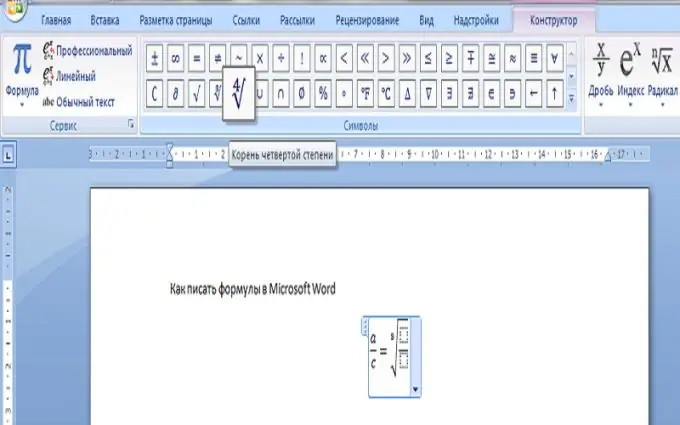
Szükséges
Képletszerkesztő alkalmazás
Utasítás
1. lépés
Microsoft Word 2003
Először is hoznia kell egy speciális gombot a képlet hozzáadásához az eszköztárba. Ehhez kattintson a jobb gombbal az eszköztárra, majd válassza a "Testreszabás" menüt. A megnyíló ablakban válassza a "Beszúrás" kategóriát, majd keresse meg a "Képletszerkesztő" gombot, és húzza az eszköztárra.
Az is előfordulhat, hogy a "Formula Editor" nincs felsorolva. Ez azt jelenti, hogy ez a kiegészítő nincs telepítve az MS Word-be. Az alkalmazás telepítéséhez futtassa a telepítőt, és az "Eszközök" kategóriában válassza a "Képletszerkesztő" lehetőséget.
2. lépés
Zárja be a "Beállítások" ablakot, és kattintson a "Képletszerkesztő" gombra. Ennek eredményeként egy ablaknak kell megjelennie előtted, amelyből kiválaszthatja a képletek írásakor használt jeleket (például törteket, gyökereket, mátrixokat, fokokat stb.).
3. lépés
Microsoft Word 2007
Az MS Word ezen verziójában még egyszerűbb képleteket hozzáadni a szöveghez. Csak annyit kell tennie, hogy a "Beszúrás" szakaszba lép, és kattintson a "Képlet" gombra.






